Usb-geräte an der tnc (fcl 2-funktion), 3 arbeit en mit der d a te i-v e rw alt ung – HEIDENHAIN iTNC 530 (340 49x-03) ISO programming Benutzerhandbuch
Seite 127
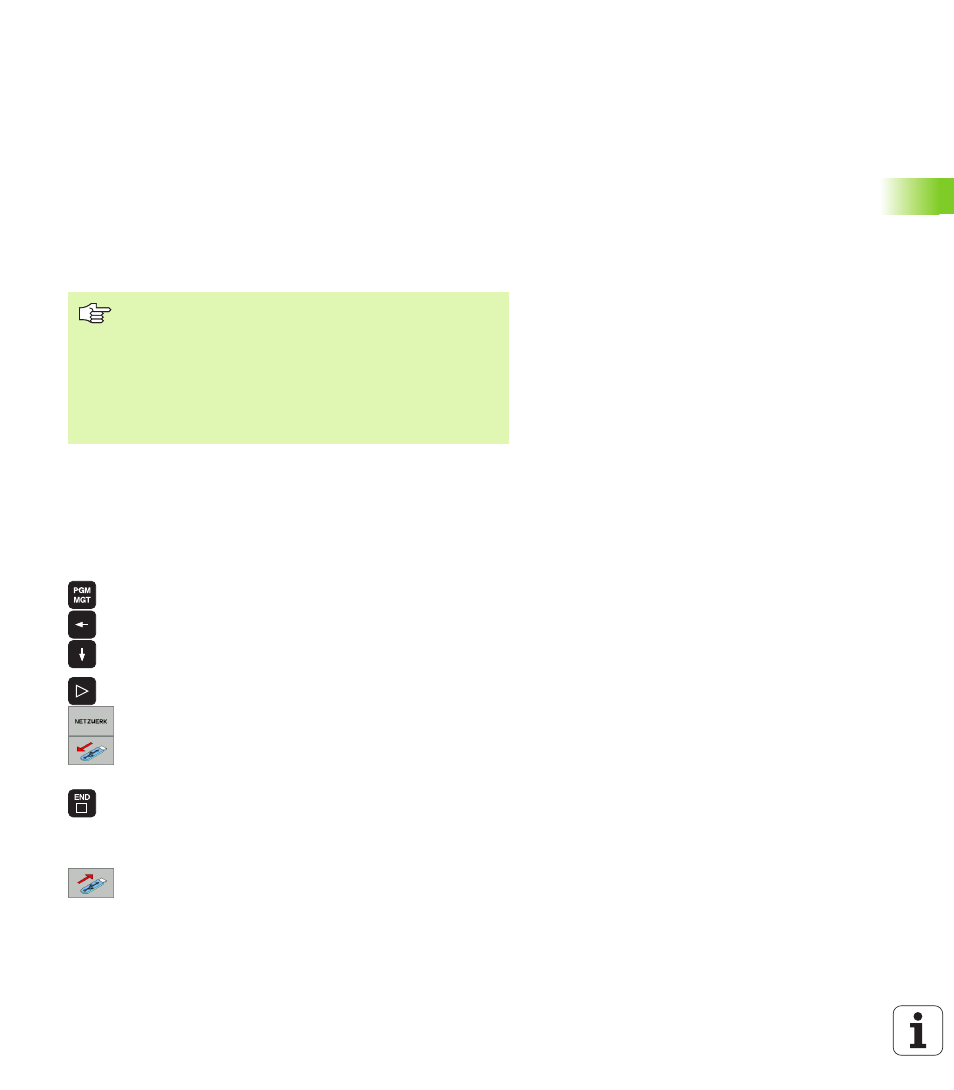
HEIDENHAIN iTNC 530
127
4.3 Arbeit
en mit der D
a
te
i-V
e
rw
alt
ung
USB-Geräte an der TNC (FCL 2-Funktion)
Besonders einfach können Sie Daten über USB-Geräte sichern bzw. in
die TNC einspielen. Die TNC unterstützt folgende USB-Blockgeräte:
Disketten-Laufwerke mit Dateisystem FAT/VFAT
Memory-Sticks mit Dateisystem FAT/VFAT
Festplatten mit Dateisystem FAT/VFAT
CD-ROM-Laufwerke mit Dateisystem Joliet (ISO9660)
Solche USB-Geräte erkennt die TNC beim Anstecken automatisch.
USB-Geräte mit anderen Dateisystemen (z.B. NTFS) unterstützt die
TNC nicht. Die TNC gibt beim Anstecken dann die Fehlermeldung USB:
TNC unterstützt Gerät nicht
aus.
In der Datei-Verwaltung sehen Sie USB-Geräte als eigenes Laufwerk
im Verzeichnisbaum, so dass Sie die in den vorherigen Abschnitten
beschriebenen Funktionen zur Datei-Verwaltung entsprechend nutzen
können.
Um ein USB-Gerät zu entfernen, müssen Sie grundsätzlich wie folgt
vorgehen:
8
Datei-Verwaltung wählen: Taste PGM MGT drücken
8
Mit der Pfeiltaste das linke Fenster wählen
8
Mit einer Pfeiltaste das zu trennende USB-Gerät wäh-
len
8
Softkey-Leiste weiterschalten
8
Zusätzliche Funktionen wählen
8
Funktion zum Entfernen von USB-Geräten wählen:
Die TNC entfernt das USB-Geräte aus dem Verzeich-
nisbaum
8
Datei-Verwaltung beenden
Umgekehrt können Sie ein zuvor entferntes USB-Gerät wieder anbin-
den, indem Sie folgenden Softkey betätigen:
8
Funktion zum Wiederanbinden von USB-Geräten wäh-
len
Die TNC gibt die Fehlermeldung USB: TNC unterstützt
Gerät nicht
auch dann aus, wenn Sie einen USB-Hub
anschließen. In diesem Fall die Meldung einfach mit der
Taste CE quittieren.
Prinzipiell sollten alle USB-Geräte mit oben erwähnten
Dateisystemen an die TNC anschließbar sein. Sollten den-
noch Probleme auftreten, setzen Sie sich bitte mit
HEIDENHAIN in Verbindung.